1.安装MongoDB
下载地址:https://www.mongodb.com/download-center#community
我们把Mongodb安装在C:\Program Files\MongoDB\Server\3.6\bin
Mongodb的数据库安装在F:\14_MongoDB\02_db
2.初始化MongoDB数据库
Win+R打开命令行工具
cd C:\Program Files\MongoDB\Server\3.6\bin
mongod --dbpath F:\14_MongoDB\02_db --port 27017
在浏览器输入:http://localhost:27017 可以看到如下提示:
It looks like you are trying to access MongoDB over HTTP on the native driver port.
到此,Mongodb数据库服务已经完全启动了。
4.将MongoDB部署成window服务
如果关掉第3步的命令行窗口,MongoDB服务就停止了,这时你可以通过以下操作,将MongoDB部署成window服务,设置为自动启动,下次启动系统时,MongoDB就自动启动了。
(2)在F:\14_MongoDB\02_db文件夹下新建文件mongo.config,并用记事本打开mongo.config输入以下内容:
dbpath=F:\14_MongoDB\02_db
logpath=F:\14_MongoDB\03_log\mongodb.log
(3)Win+R打开命令行工具,进入C:\Program Files\MongoDB\Server\3.6\bin文件夹
cd C:\Program Files\MongoDB\Server\3.6\bin
输入以下命令
mongod --config F:\14_MongoDB\02_db\mongo.config --install --serviceName "MongoDB" --journal
然后在 "控制面板->管理工具->服务"中找到MongoDB服务,并启动服务即可。
如果之前已经安装过MongoDb服务,可以通过命令" sc delete MongoDB"删除服务。
5.客户端连接数据库
有各种MongoDB的客户端都可以连接到MongoDb数据库,这里以“NoSQL Manager for MongoDB”为例。
客户端下载地址:https://www.mongodbmanager.com/
下载并安装完后,连接数据库界面大概是这样:
至此,Windows下的MongoDB数据库安装与连接即完成了。







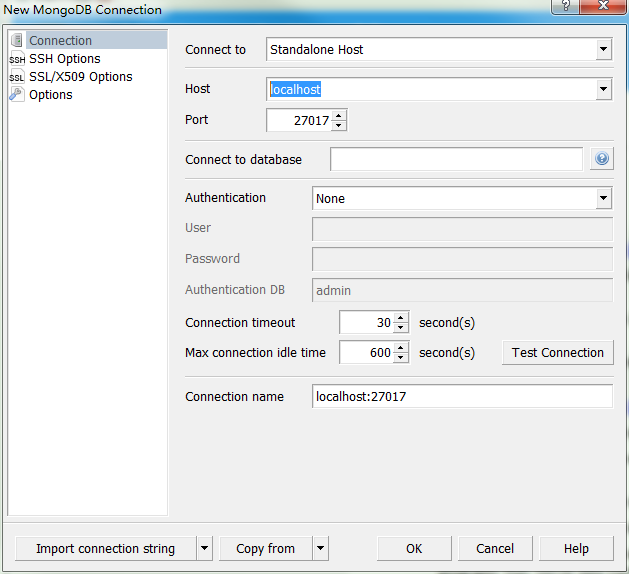
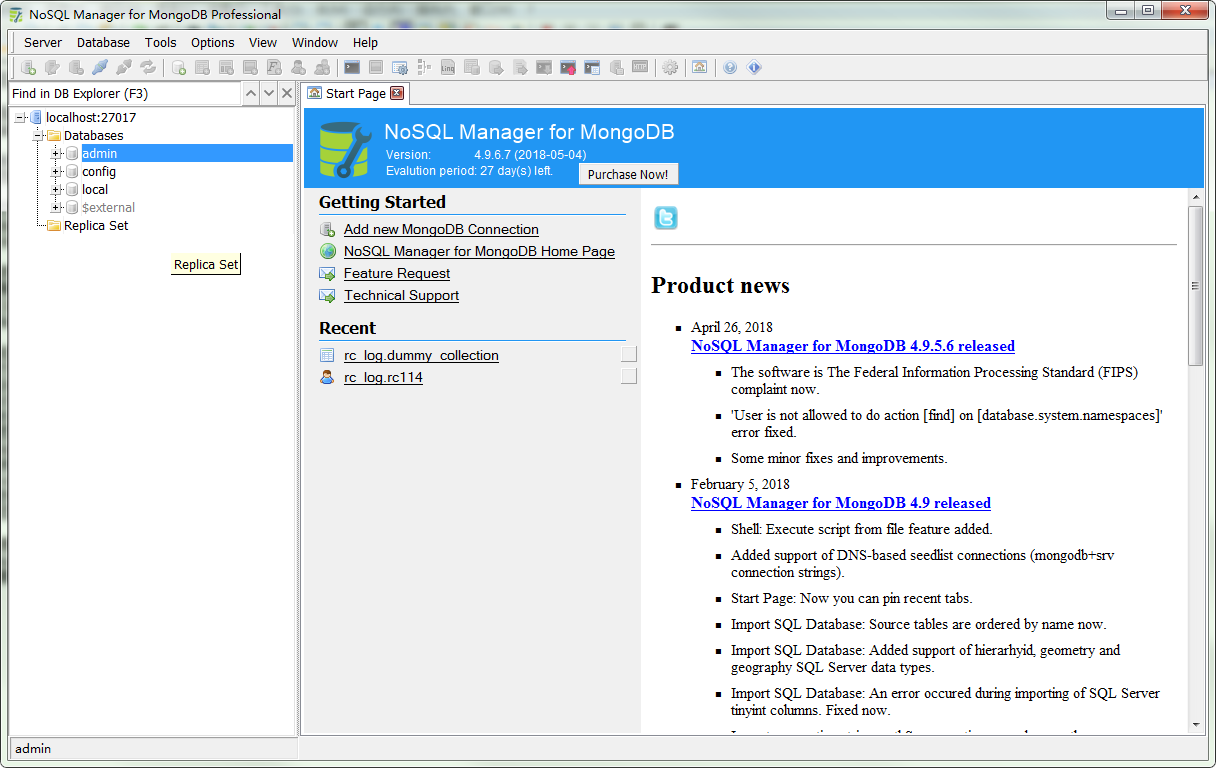













 566
566











 被折叠的 条评论
为什么被折叠?
被折叠的 条评论
为什么被折叠?








